COMO COLOCAR MINIATURAS PERSONALIZADAS NO YOUTUBE?
Olá pessoal, tudo bem?
Primeiramente gostaria de dizer que no final deste artigo você encontrará um vídeo que fiz especialmente para explicar todas as etapas de inserir um vídeo no Youtube e colocar uma miniatura personalizada para ele.
O que é miniatura do Youtube?
Miniaturas são pequenas figuras que permitem com que as pessoas tenham uma real noção do que se trata seu vídeo, elas funcionam como pequenos anúncios de marketing para eles (vídeos) e são capazes de atrair os espectadores ao conteúdo induzindo-os a clicarem nele para assistirem ao vídeo. Abaixo você pode ver onde aparecem as miniaturas no Youtube.
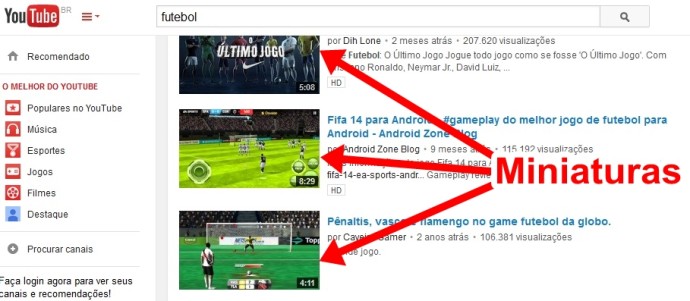
Mãos à obra!
Primeiramente faça o login na sua conta do Youtube.
Existem duas situações, na primeira você vai inserir um vídeo e em seguida colocar a miniatura. Na outra situação, você irá inserir uma miniatura em um vídeo que já esteja carregado em sua página do Youtube. Começaremos com a primeira situação.
Primeira situação: Inserir um vídeo e colocar a miniatura
1) Após ter feito o login em sua conta, clique em “CARREGAR” no canto superior direito da sua tela, conforme figura abaixo.
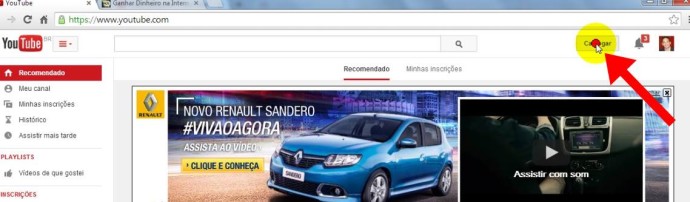
No centro da tela, clique na seta onde aparece o texto “selecione arquivos para enviar”. Ver figura.
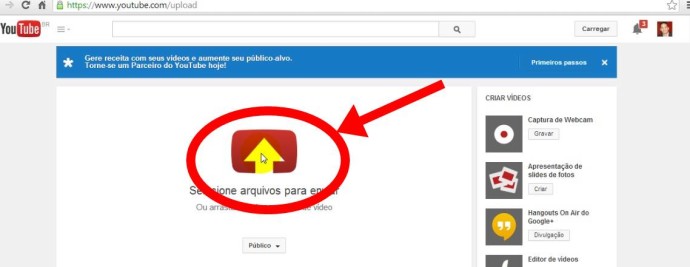
3) Em seguida, navegue nos arquivos do seu computador e encontre o vídeo que você deseja enviar ao Youtube. Selecione-o e clique em “ABRIR”, conforme figura abaixo. O tempo de carregamento do vídeo vai depender da velocidade da sua conexão com a Internet e do tamanho do vídeo (vídeos mais longos demorarão mais, é óbvio).
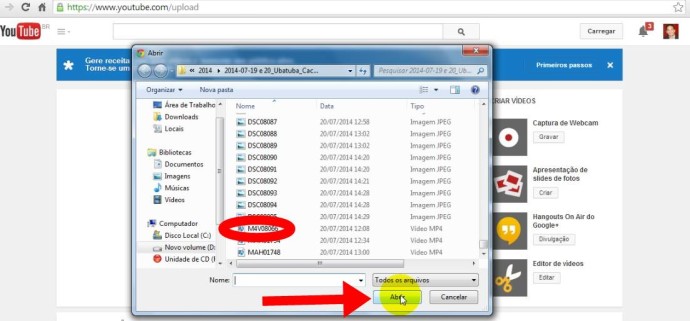
4) Uma vez carregado o vídeo, preencha as informações tais como o título, descrição e palavras-chave (tags).
O Youtube criará automaticamente três miniaturas do vídeo, porém, ao lado da terceira miniatura aparecerá um botão escrito “miniatura personalizada”. Clique neste botão conforme mostra a figura.
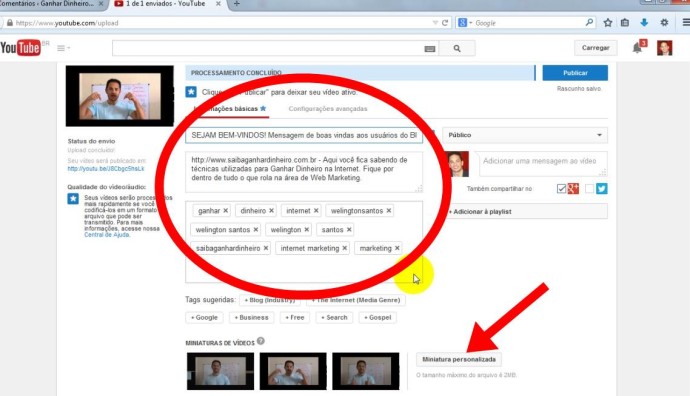
5) Clicando no botão, você navegará novamente nas pastas do seu computador em busca da figura/imagem que deseja inserir como miniatura do seu vídeo. Selecione a figura da sua escolha e clique em “Abrir”, conforme figura abaixo. Você poderá utilizar um editor de imagens para modificar e criar sua miniatura da maneira que desejar, deixando-a com a “sua cara”.
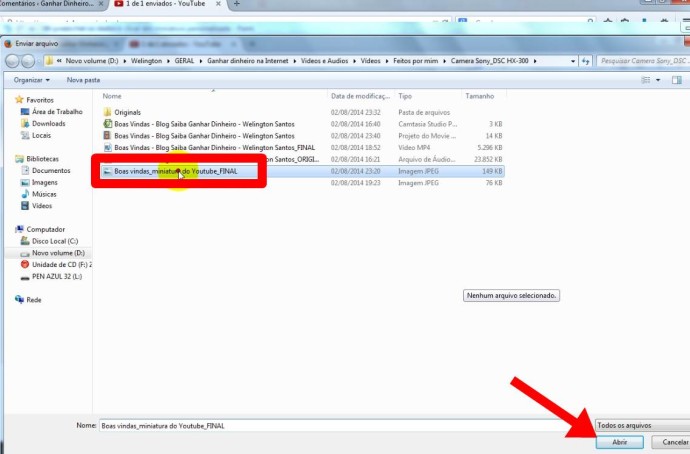
6) Uma vez enviada sua miniatura ao Youtube, clique em “PUBLICAR” no canto superior direito da tela, conforme a figura seguinte.
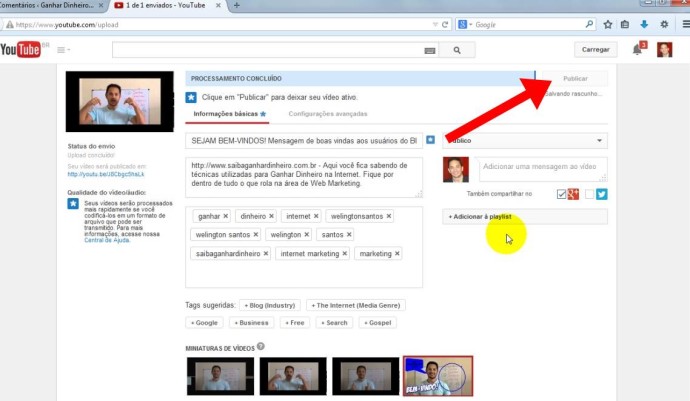
Pronto, se você fez tudo certinho aparecerá uma imagem como a seguinte e você terá FINALIZADO o processo de inserção de miniatura personalizada no Youtube.
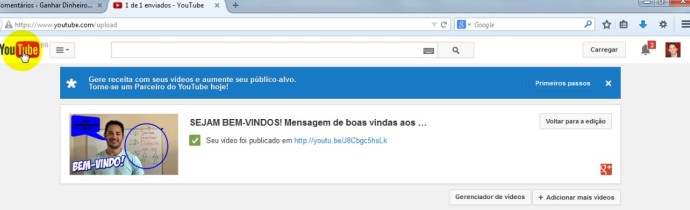
Segunda situação: Colocar a miniatura em um vídeo que já esteja no Youtube
A única diferença neste caso é que você, após fazer o login em sua conta do Youtube, terá que clicar em “MEU CANAL” no canto superior esquerdo da tela.
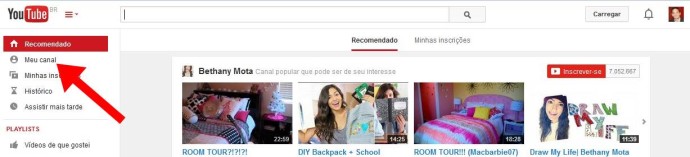
Em seguida clicar em “GERENCIADOR DE VÍDEOS” na parte superior central, conforme figura.
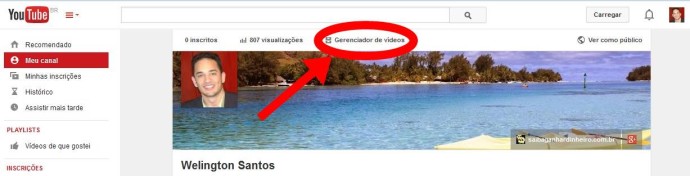
Clique em “EDITAR”, no vídeo que deseja inserir a miniatura personalizada.
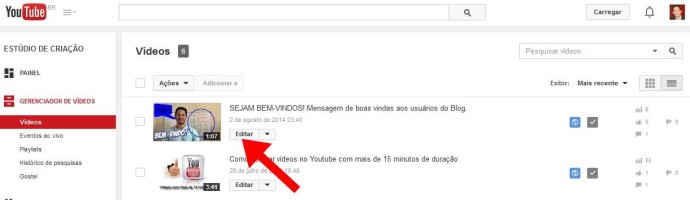
Feito isso, execute as orientações do quarto passo (4º) em diante até finalizar o processo.
Agora assista ao vídeo que fiz para explicar todas essas etapas que acabei de mostrar.
Agradeço fortemente por ter acompanhado esse artigo até aqui!
Compartilhe este artigo com seus amigos caso tenha te ajudado de alguma maneira.
Deixe seu comentário e divida suas experiências com os outros leitores.
Assine minha lista abaixo e Receba dicas, ebooks, vídeos e muito mais em seu email.
Um grande abraço.
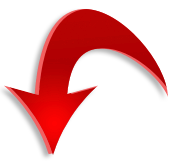 COMPARTILHE TAMBÉM CLICANDO NOS BOTÕES ABAIXO.
COMPARTILHE TAMBÉM CLICANDO NOS BOTÕES ABAIXO.

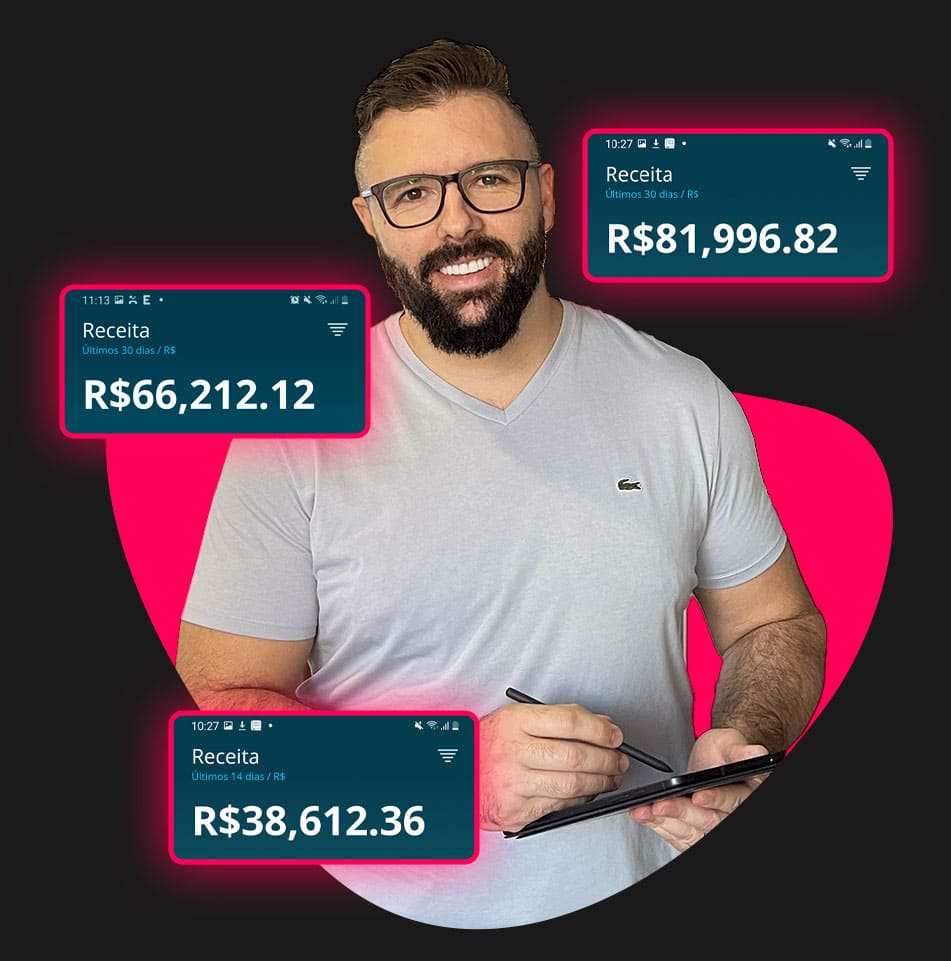

![[EBOOK] COMO ESCREVER HEADLINES E TÍTULOS MATADORES QUE SÃO ABERTOS SEMPRE QUE LIDOS – GARANTIDO](https://saibaganhardinheiro.com.br/wp-content/uploads/2016/03/Como-escrever-headlines-03-211x150.jpg)
![[VÍDEO] 4 ETAPAS PARA COLOCAR VÍDEOS COM MAIS DE 15 MINUTOS NO YOUTUBE](https://saibaganhardinheiro.com.br/wp-content/uploads/2016/02/VideosComMaisDe15MinNoYoutube_742x360-211x150.jpg)

Olá, eu fiz assim mas o meu video fica com uma imagem de 3 bolinhas pretas em fundo cinza… PQ?
Olá Jean, você conseguiu agora? Se não, me manda uma imagem para eu entender o que está acontecendo.
Tentei enviar o meu vídeo, mas não aparece essa aba que diz “miniaturas personalizadas”. Como faço?
Olá Géssica, tudo bem?
Acabei fazendo um vídeo especialmente para você, veja como é fácil o processo de colocar a miniatura.
Miniatura personalizada no Youtube
Abraços.
Vídeos longo